طراحی رآکتور درصد تبدیل (Conversion)
از این رآکتور در طراحی واکنش هایی استفاده می شود که میزان تبدیل یکی از واکنش دهنده ها اهمیت داشته باشد. به عبارت بهتر، طراحی این رآکتور بدون در نظر گرفتن دیگر جزئیات، صرفا با در نظر گرفتن درصد تبدیل یکی از مواد واکنش دهنده، انجام می پذیرد.
مراحل طراحی این رآکتور، طی مثال زیر، توضیح داده خواهد شد.
• مثال
جریانی متشکل از N2 و H2 را در 300 درجه فارنهایت و Psia500 ، به ترتیب با شدت جریان 70 و 30 پوندمول بر ساعت، در نظر بگیرید. خوراک عاری از هرگونه محصول است و می خواهیم واکنش زیر را در یک رآکنور به گونه ای انجام دهیم که درصد تبدیل نیتروژن برابر 30 % باشد.
مشخصات جریان خروجی از رآکنور را بیاید.
مراحل طراحی
1- تشکیل component list
پس از تشکیل یک new case، روی component list کلیک کرده و موارد زیر را اضافه میکنیم.
2- انتخاب معادله ترمودینامیکی مناسب
در این جا، معادله حالت مناسب ما، uniquac می باشد.
3- تعریف واکنش
برای تعریف واکنش ابتدا بر روی تب Reaction کلیک کرده و پی از زدن گزینه Add، گزینه Add reaction را می زنیم تا انتخاب های زیر را در اختیارمان قرار دهد.
در ادامه، بر روی گزینه conversion، کلیک کرده و در مرحله بعد، پس کلیک بر روی Add reaction، بر روی Rxn-1 که تازه تشیکیل شده است؛ دابل کلیک کرده تا پنجره ورود اطلاعات واکنش بازشود.
در قسمت stoichiometry info باید تمام مواد شرکت کننده در واکنش، اعمّ از محصولات و واکنش دهنده ها را اضافه کنیم و ضریب استکیومتری صحیح را هم وارد نماییم تا balance error برابر صفر شود.
مرحله بعد این است که باید base component معلوم نماییم که در اینجا N2 است.
Rxn Phase فاز واکنش را مشخص می کند، در اینجا می توانیم هم overall و هم vapourphase قرار دهیم.
اما مهم ترین کار ما قرار دادن c0 و یا دیگر ضرایب(در صورت وجود) می باشد که در این قسمت، همان عدد 30 را که مسئله به عنوان درصد تبدیل اعلام کرده، جایگذاری می کنیم.
شکل زیر خلاصه ای از اعمالی است که انجام دادیم.
اما در شکل بالا، همان طور که مشاهده می کنید، هنوز محاسبات واکنش ما، به معادله ترمودینامیکی یا fluid package مان متصل نشده است. لذا با کلیک بر گزینه Add to FP کار نیمه تمام خود را تمام میکنیم.
چون ممکن است که در برخی اوقات در شبیه سازی های پیجیده از چند FP استفاده کنید؛ وقتی گزینه Add to FP را می زنید، نرم افزار به شما می گوید که به کدام سِت از FP شما را متصل کنم و چون ما یک سِت بیشتر نداریم، همان را می پذیریم.
شکل زیر نشان از مدعای ماست.
4- وارد محیط شبیه سازی می شویم، برای این کار بر روی simulation در سمت چپ و پایین صفحه، کلیک می کنیم.
5- از پالِت، رآکتور درصد تبدیل(conversion reactor) را انتخاب کرده و به محیط شبیه سازی اضافه می کنیم. تَب connection را همانند شکل زیر تکمیل می کنیم.
6- از تَب woksheet، اطلاعات خوراک را وارد می کنیم.(کل دبی 100 پوند مول بر ساعت است)
البته که اطلاعات دبی را از قسمت composition تکمیل میکنیم که در اینجا 30 به 70 هستند.
7- reaction را از تَب reaction و قسمت reaction set اضافه می کنیم.
رآکتور run شده و شبیه سازی تکمیل می گردد.
در همین قسمت میتوانید با مراجعه به worksheet اطلاعات خروجی را نظاره کنید.
شبیه سازان امیرکبیر را دنبال کنید!

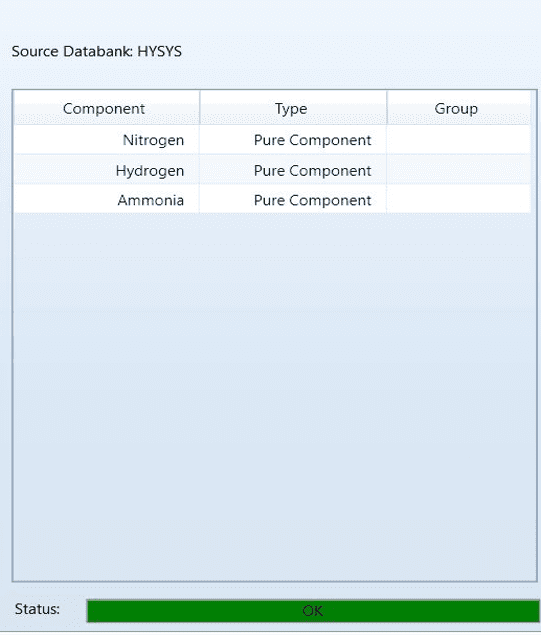
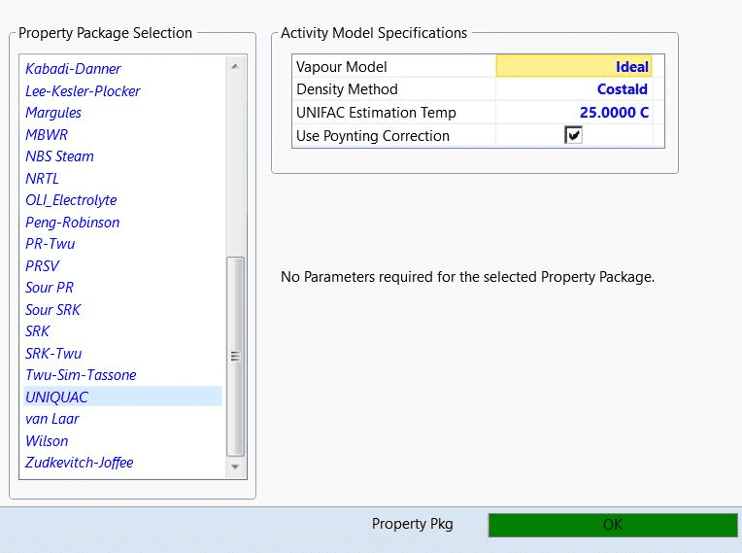
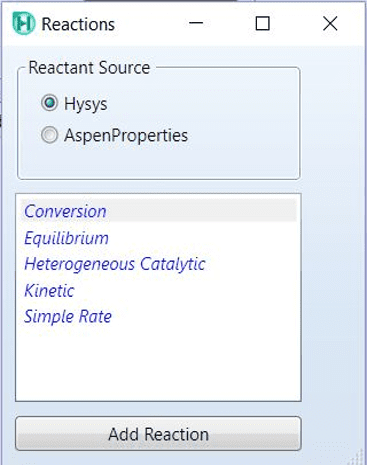
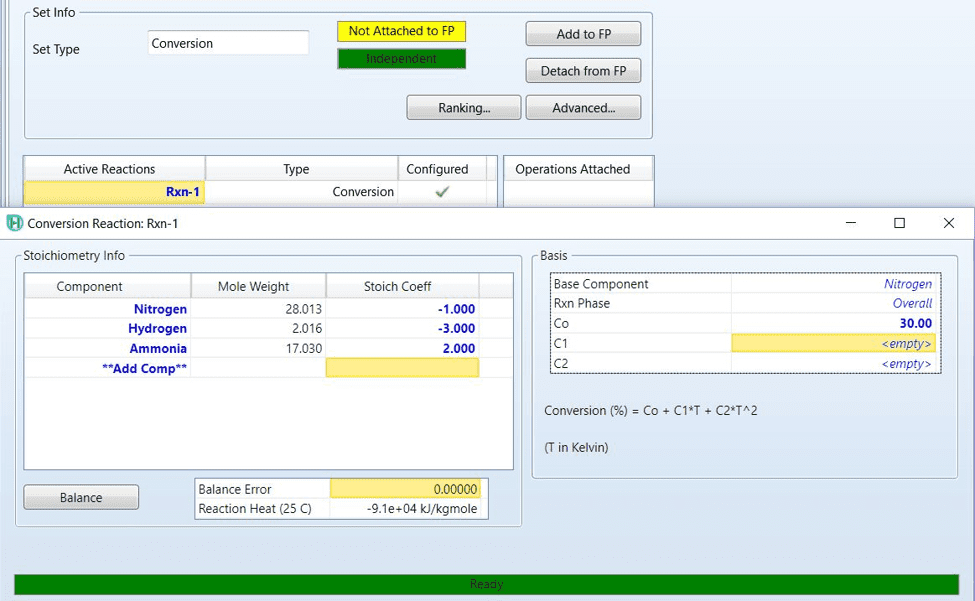
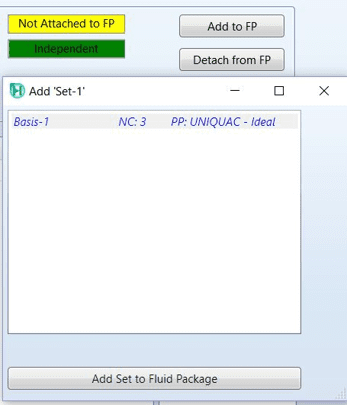
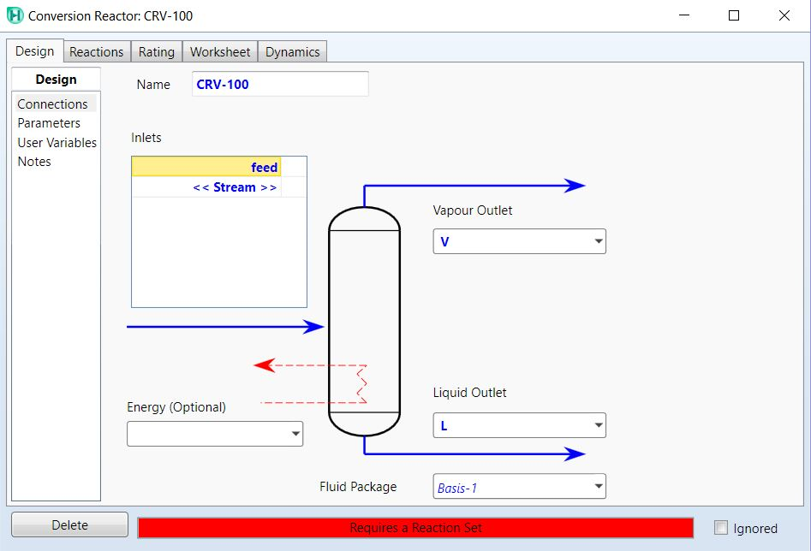
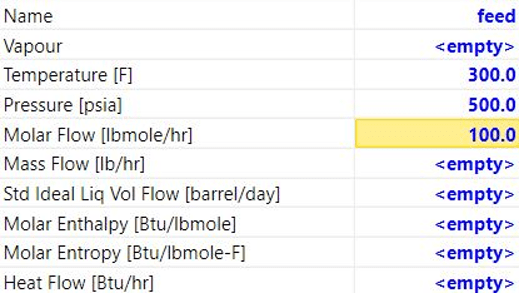
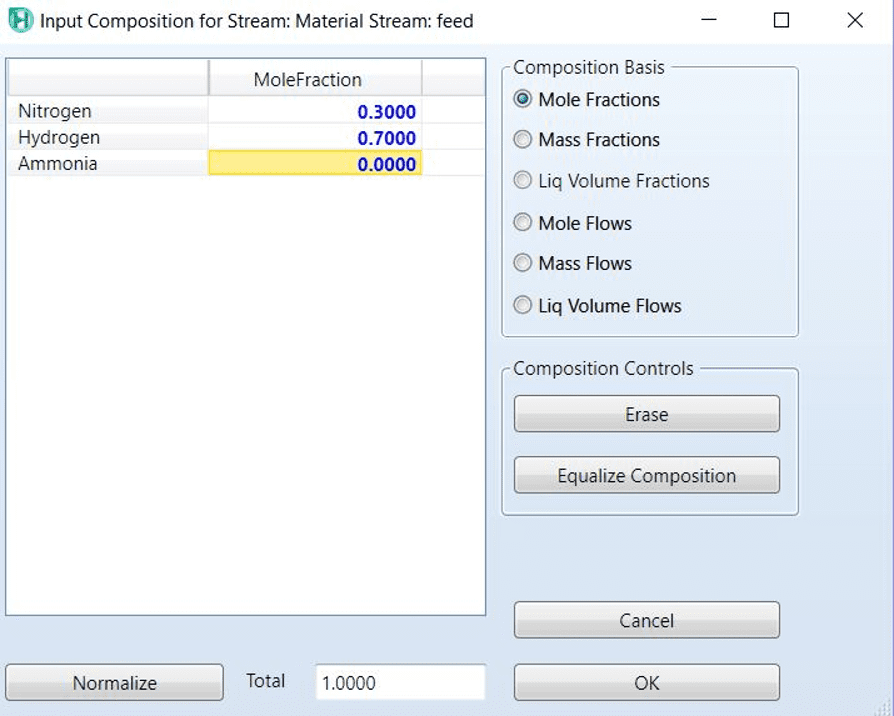
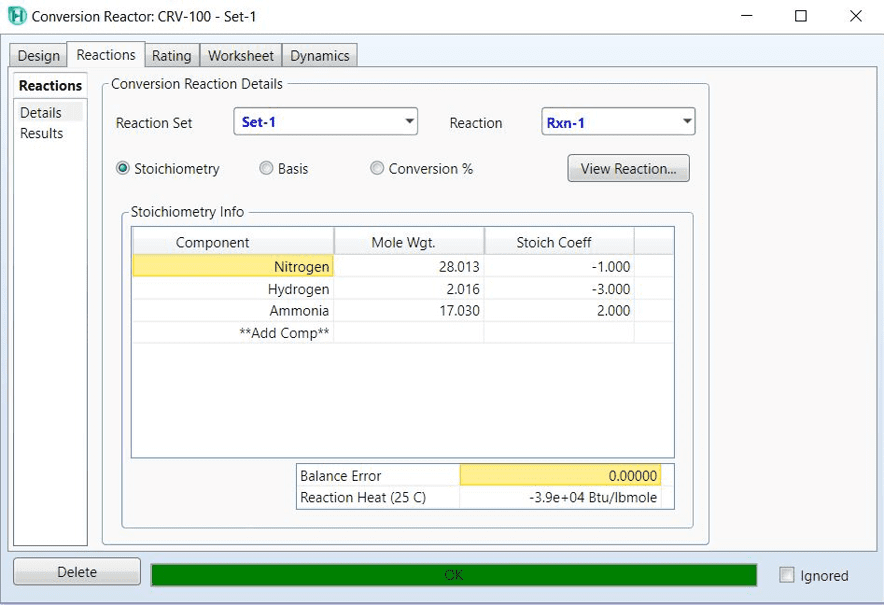
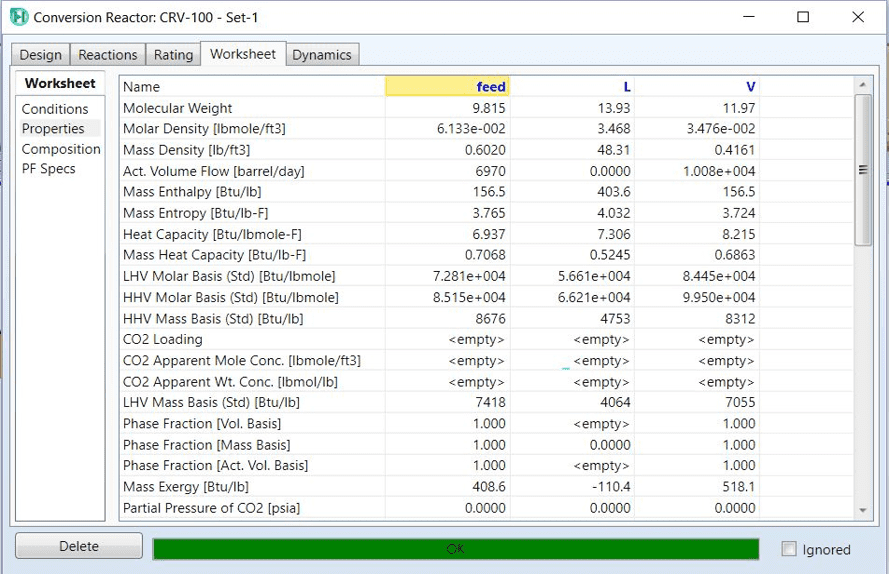


دیدگاه خود را ثبت کنید
تمایل دارید در گفتگوها شرکت کنید؟در گفتگو ها شرکت کنید.